FreeCADのDrawingワークベンチでモデルから投影図を作成します。Drawingワークベンチでは、寸法は記入できないので、作成するのは、投影図のみです。
3D-CADの機能を利用して図面を作成すると、3Dモデルのデータから、投影図を作成することができるので、2D-CADで描く場合と比較して、図面の作成の手間が大幅に軽減できることが期待できます。
だだ、FreeCADでは、機能的に不完全なところが多々あるので、利用できるか探り探り確かめていく必要があります。
円弧などの曲線を含まない、直線のみで構成されたモデルから、投影図を作成します。
投影図を作成する
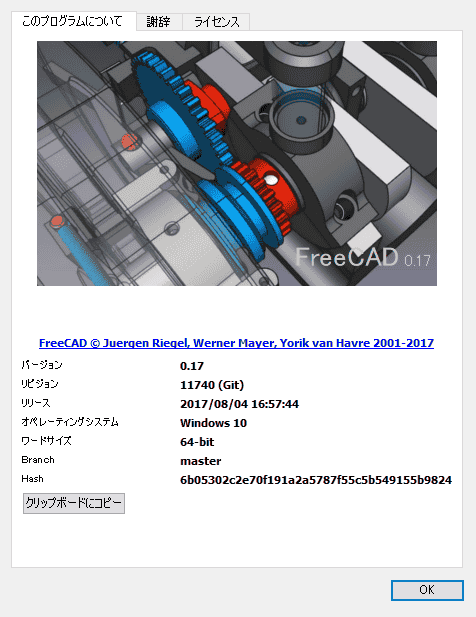
モデリングに使用したFreeCADのバージョン
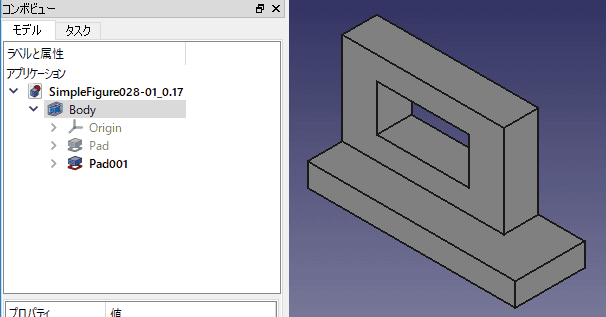
図面を作成するモデルを開きます。
このモデルのモデリング手順については、「https://freecad.vdlz.xyz/tutorial/Figure/028-01/028-01_017.html」を参照して下さい。
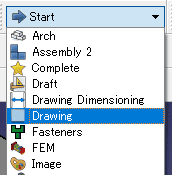
「Drafting」ワークベンチに移動します。

モデルタブのモデルツリーで、図面を作成するBodyを選択します。
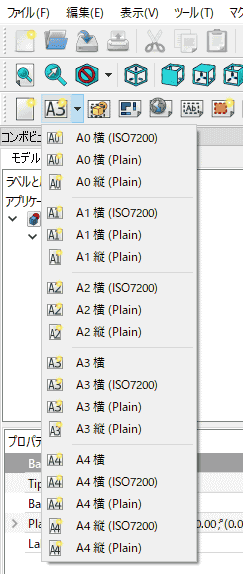
作成する図面の用紙サイズを選択すると図面が作成されます。メニューに表示されているA3を選びました。
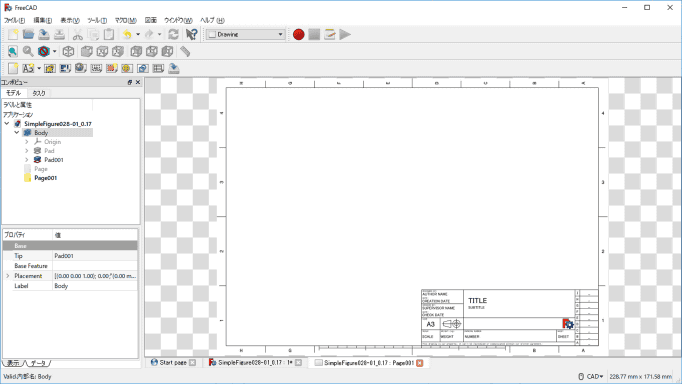
図面タブが表示されます。
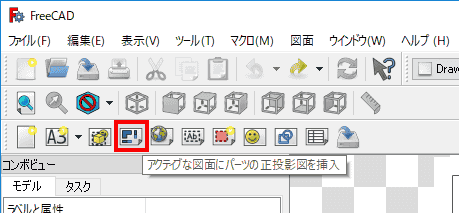
正投影図を選択します。
「Drawingワークベンチ」のコマンドについては、「https://freecad.vdlz.xyz/function/Drawing/Drawing.html」を参照して下さい。
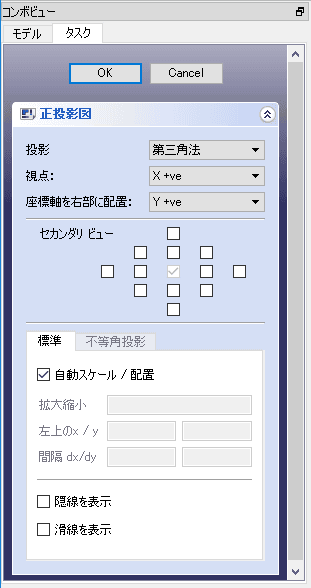
タスクタブで、正投影図の条件を設定します。
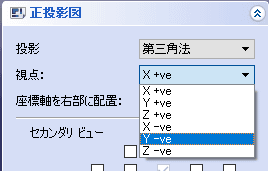
「投影」は、JISでは、第三角法が使われていますので、「第三角法」を指定します。
「視点」で、モデルのどの向きを正面図にするかを指定します。
「視点」の軸表記は、面に垂直な線、つまり法線を表しています。FreeCADの投影ビューのコマンドボタンで向きを変えた時に左手前を正面図にする場合は、xz平面が正面になり、y軸が法線の向きになります。これだけでは、左手前か、右奥のどちらが正面か指定されていません。そこで、+veと-veで指定します。左手前を正面図に指定する場合は、「Y -ve」を指定します。
「差表示区を右部に配置」は、何を示しているのかよくわかりません。
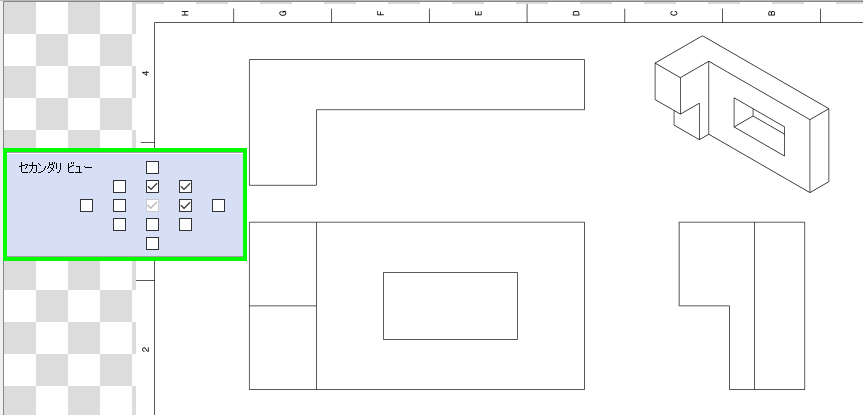
セカンダリビューを指定します。
チェックした位置に相当する図面が表示されます。
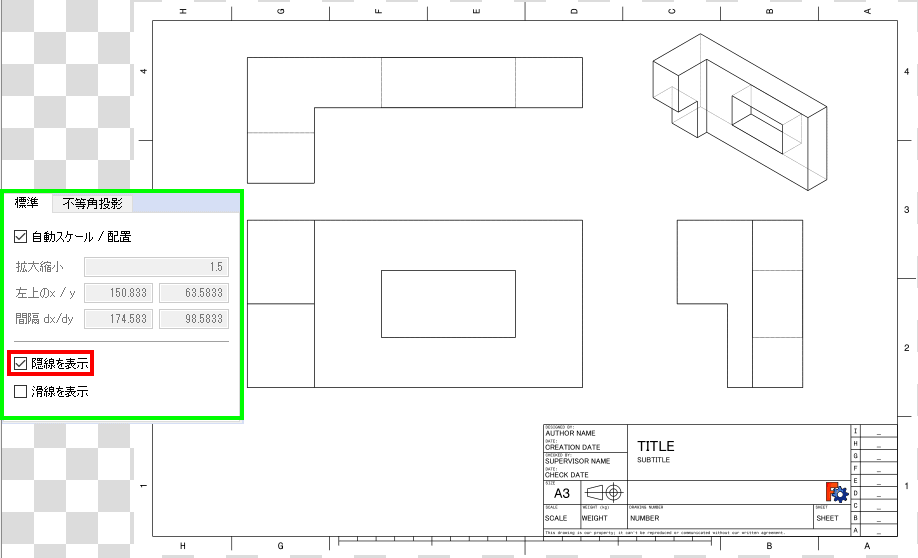
標準タブで、「陰線を表示」にチェックを入れると図面に隠線が表示されます。
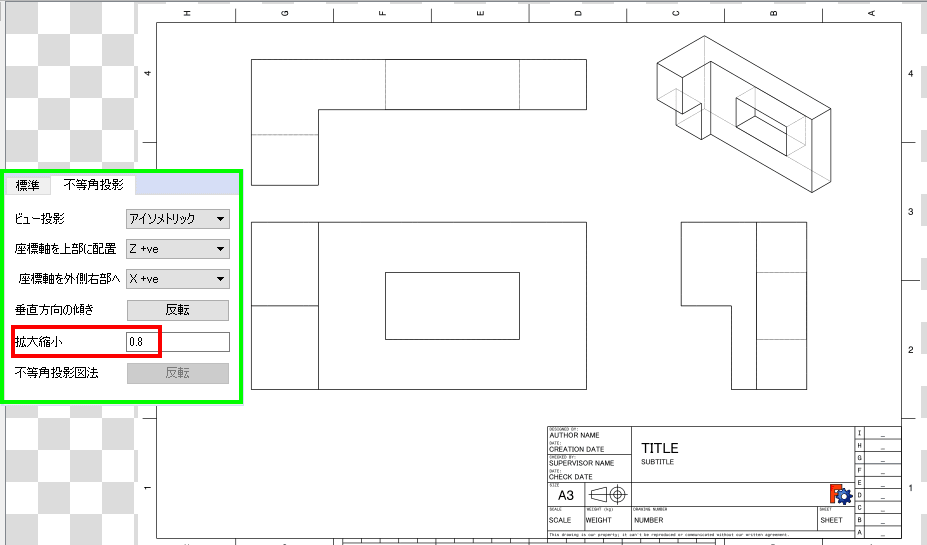
アイソメビューは、自動設定のままだと大きすぎたので、「拡大縮小」で「0.8」を指定しています。
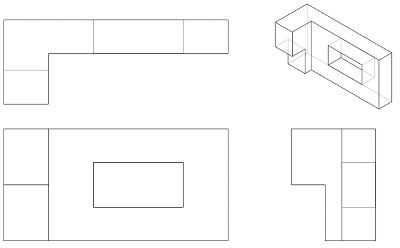
投影図が完成しました